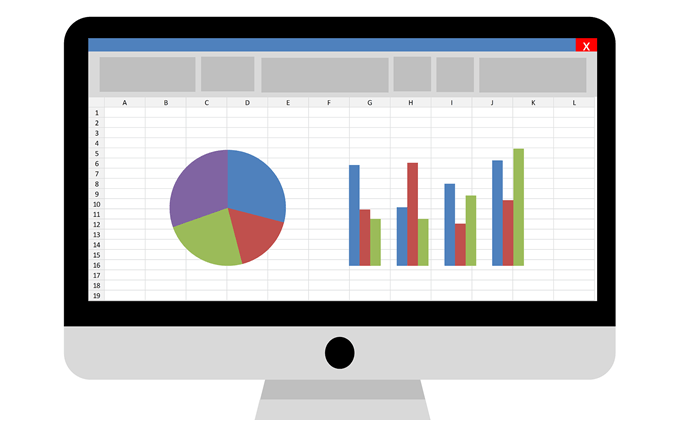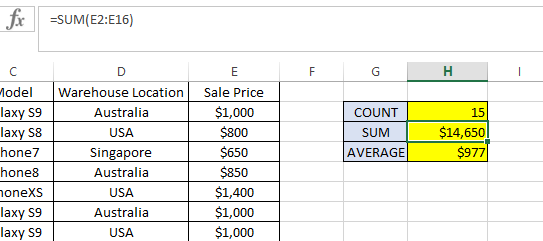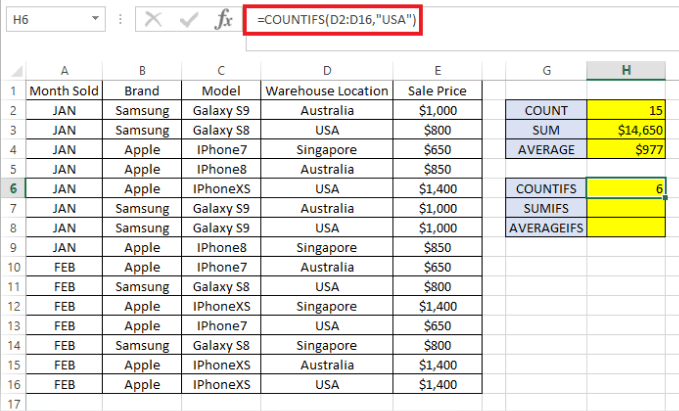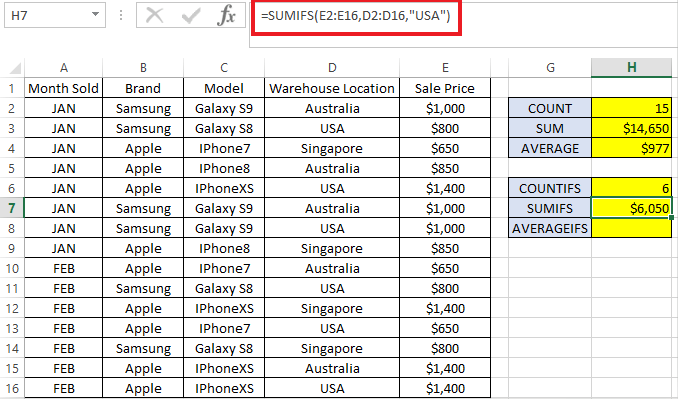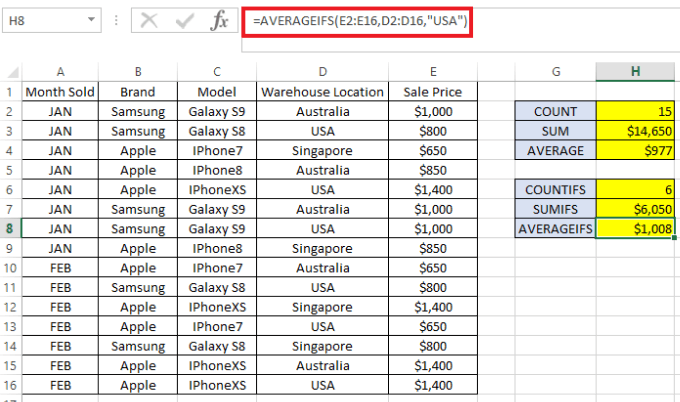Ba công thức được sử dụng phổ biến nhất trong Excel thực hiện các phép tính toán học đơn giản là COUNT, SUMvà AVERAGE. Cho dù bạn đang quản lý ngân sách tài chính trong Excel hay chỉ đơn giản là theo dõi kỳ nghỉ tiếp theo của mình, bạn có thể đã sử dụng một trong các chức năng này trước đây.
Trong bài viết này, chúng ta sẽ đi qua những điều cơ bản về ba chức năng này và các đối tác có liên quan và hữu ích của chúng: COUNTIFS, SUMIFS và AVERAGEIFS.
Hãy nói rằng chúng tôi đang bắt đầu một doanh nghiệp trực tuyến mới bán điện thoại di động và chúng tôi có một bảng liệt kê doanh số mà chúng tôi đã thực hiện trong hai tháng đầu tiên. Tải xuống bảng tính Excel mẫu tại đây . 
Excel COUNT, SUM và AVERAGE
Để biết chúng tôi đã bán được bao nhiêu điện thoại di động, chúng tôi có thể nhanh chóng sử dụng công thức COUNTnhư được hiển thị bên dưới:
=COUNT(E2:E16)
Mặt khác, để có được tổng số tiền bán hàng mà chúng tôi đã thực hiện, chúng tôi có thể sử dụng công thức SUMnhư được hiển thị bên dưới:
=SUM(E2:E16)
Cuối cùng, để tìm ra doanh số trung bình mà chúng tôi đã tạo cho tất cả các điện thoại, chúng tôi có thể sử dụng
=AVERAGE(E2:E16)
Kết quả phải như sau:
COUNT, SUM và AVERAGE sẽ chỉ hoạt động đối với các bản ghi có giá trị ô ở định dạng số. Bất kỳ bản ghi nào trong phạm vi công thức (ví dụ E2: E16trong ví dụ này) không ở định dạng số sẽ bị bỏ qua.
Vì vậy, hãy đảm bảo rằng tất cả các ô trong COUNT, SUM và công thức AVERAGE đều được định dạng là Số, không phải Văn bản. Cố gắng sử dụng cùng một công thức, nhưng với E: Elàm phạm vi thay vì E2: E16. Nó sẽ trả về kết quả như trước vì nó bỏ qua tiêu đề (tức là Giá bán), ở định dạng văn bản.
Bây giờ, nếu chúng ta muốn biết số lượng bán hàng , tổng số tiền bán hàng và số tiền bán hàng trung bình trên mỗi điện thoại, chỉ dành cho những người bán ở Mỹ? Đây là nơi mà COUNTIFS, SUMIFS và AVERAGEIFS đóng vai trò quan trọng. Quan sát công thức dưới đây:
COUNTIFS
Phân tích công thức:
Công thức trả về 6 là số lượng bán cho các sản phẩm được vận chuyển từ kho của Hoa Kỳ.
SUMIFS
Phân tích công thức:
Công thức hiển thị $ 6.050tổng doanh số được tạo cho các sản phẩm được vận chuyển từ kho của Hoa Kỳ.
AVERAGEIFS
Phân tích công thức:
Công thức cho thấy chúng tôi đã bán sản phẩm với giá khoảng $ 1,008cho mỗi điện thoại ở Hoa Kỳ.
Cả ba công thức có thể có nhiều hơn một tiêu chí. Ví dụ: nếu chúng tôi muốn biết các số liệu tương tự (ví dụ: COUNT, SUMvà AVERAGE) cho các sản phẩm được bán tại Hoa Kỳ, nhưng chỉ dành riêng cho thương hiệu Samsung, chúng tôi chỉ cần thêm phạm vi dữ liệu cần kiểm tra theo tiêu chí của nó.
Vui lòng xem ví dụ bên dưới nơi thêm tiêu chí thứ hai để kiểm tra tiêu chí ban đầu. (Văn bản màu xanh biểu thị tiêu chí đầu tiên và màu đỏ biểu thị tiêu chí thứ hai)
=COUNTIFS(D2:D16,"USA", B2:B16,"Samsung")=SUMIFS(E2:E16,D2:D16,"USA", B2:B16,"Samsung") =AVERAGEIFS(E2:E16,D2:D16,"USA", B2:B16,"Samsung")
Bạn sẽ nhận thấy rằng Excel cũng có COUNTIF, SUMIF và AVERAGEIFcông thức không có hậu tố Riết S. Chúng được sử dụng tương tự như COUNTIFS, SUMIFSvà AVERAGEIFS. Tuy nhiên, những người không có hậu tố Điêntrong công thức có giới hạn chỉ cho phép một tiêu chí cho mỗi công thức.
Vì cú pháp hơi khác nhau, tôi khuyên bạn nên sử dụng COUNTIFS, SUMIFSvà AVERAGEIFSchỉ khi nó có thể được sử dụng cho một tiêu chí trở lên, nếu cần. Tận hưởng!